बच्चों की आदत होती है कि वे सॉफ्टवेयर या वेबसाइटों पर रास्ते तलाशते हैं, जिनके बारे में आपने कभी सोचा भी नहीं होगा, चाहे आपका कंप्यूटर कितना भी सुरक्षित क्यों न हो। जैसे आप अपने घर को चाइल्ड-प्रूफ करेंगे, वैसे ही आपको अपने कंप्यूटर को चाइल्ड-प्रूफ भी करना चाहिए।
कई अंतर्निहित माता-पिता के नियंत्रण और तृतीय-पक्ष सॉफ़्टवेयर हैं जो आपको अपने घर के विभिन्न अनुभागों तक पहुंच सीमित करने की अनुमति देते हैं। कंप्यूटर और इंटरनेट। अगली बार जब आपका बच्चा Neopets खेलना चाहे, तो मन की शांति पाने के लिए नीचे दिए गए इन तरीकों को आज़माने के लिए समय निकालें।

1. माता-पिता के नियंत्रण का उपयोग करें
आपके पीसी में अंतर्निहित अभिभावकीय नियंत्रण हैं जो आपको इसकी अनुमति देते हैं:
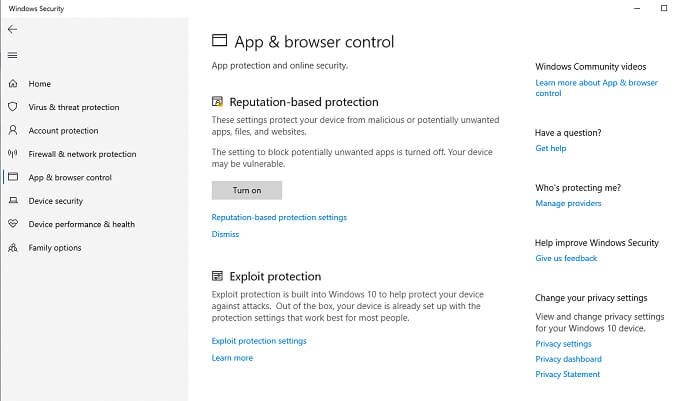
इन सेटिंग्स तक पहुँचने के लिए, सेटिंगखोलें >अपडेट और सुरक्षा>Windows सुरक्षा>पारिवारिक विकल्प। यह एक नई विंडो खोलता है और विंडोज के सभी पारिवारिक सुरक्षा उपकरणों तक पहुंच प्रदान करता है।
यहां से, आप माता-पिता के नियंत्रण जैसे स्क्रीन समय प्रतिबंध, वेबसाइट प्रतिबंध, और साप्ताहिक गतिविधि रिपोर्ट तक पहुंच सकते हैं, साथ ही कनेक्टेड डिवाइस की सुरक्षा का विश्लेषण भी देख सकते हैं।
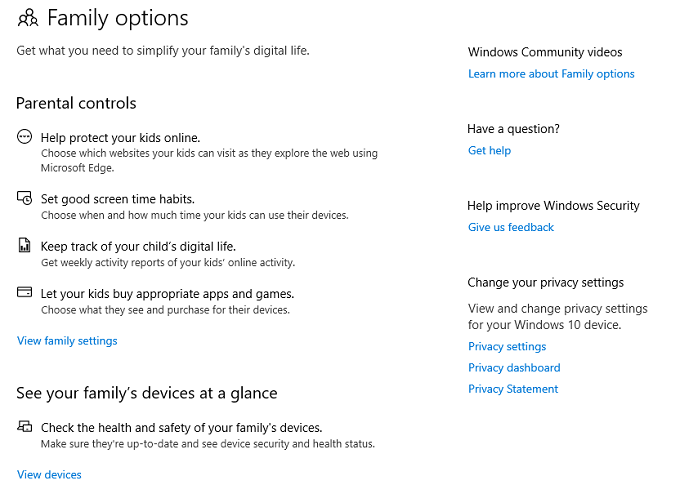
यदि अंतर्निहित विकल्प पर्याप्त नहीं हैं, तो चिंता न करें! विंडोज 10 के लिए सर्वश्रेष्ठ अभिभावकीय नियंत्रण सॉफ्टवेयर पर हमारा लेख देखें।
2. सीमित-पहुंच वाला खाता बनाएं
बच्चों को बच्चों से बचाने के सबसे आसान तरीकों में से एक यह है कि सिस्टम को बच्चों को उनके खाते, लेकिन पहुंच प्रतिबंधित करें दें।
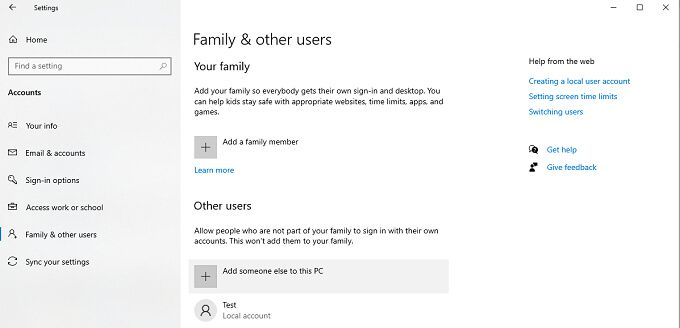
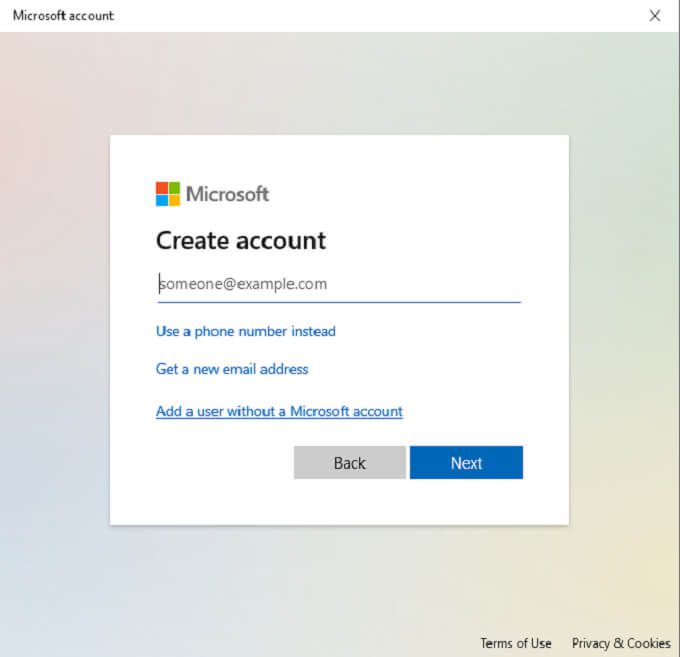
यह एक गैर-व्यवस्थापक खाता बनाता है कि डिफ़ॉल्ट रूप से सेटिंग नहीं बदल सकता, सॉफ़्टवेयर स्थापित नहीं कर सकता, और बहुत कुछ। इस प्रकार का खाता बच्चों के लिए आदर्श है क्योंकि यह उन्हें एप्लिकेशन डाउनलोड करने या पहले से इंस्टॉल किए गए को हटाने से रोकता है।
3. सुरक्षित संवेदनशील फ़ाइलें और फ़ोल्डर
एक और आसान कदम जो आप उठा सकते हैं वह है संवेदनशील फ़ाइलों को संग्रहीत करना, जिन्हें आप नहीं चाहते कि आपके बच्चे के साथ एक समर्पित फ़ोल्डर में पहुंचें या गलती से हटा दें 3.
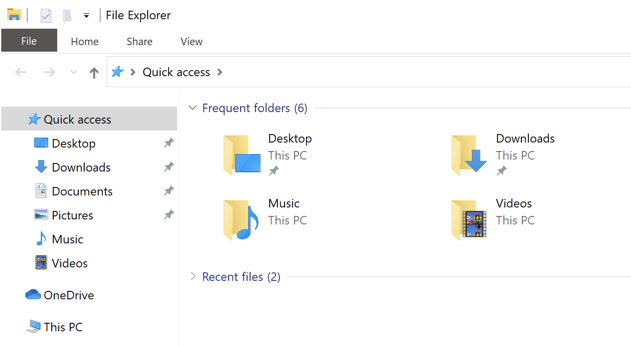
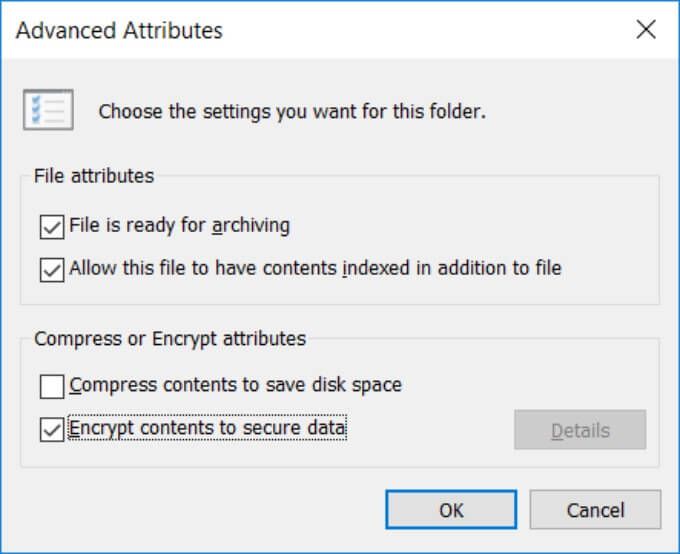
ध्यान रखें कि यदि आपके बच्चे प्रशासनिक या अभिभावकीय खाते का उपयोग करते हैं, तो वे फ़ोल्डरों तक पहुंच सकेंगे। यदि आप फ़ाइलों को एन्क्रिप्ट करते हैं और बच्चों को उनका अपना उपयोगकर्ता खाता देते हैं तो यह ट्रिक सबसे अच्छा काम करती है। जब वे एन्क्रिप्टेड फ़ोल्डर या फ़ाइलों तक पहुँचने का प्रयास करते हैं, तो यह उनसे आपके व्यवस्थापक खाते का पासवर्ड मांगेगा।
4. कीस्ट्रोक लकड़हारा स्थापित करें
आपके बच्चे कंप्यूटर पर क्या कर रहे हैं, इसकी निगरानी करने का एक तरीका एक कीस्ट्रोक लकड़हारा स्थापित करें है। जबकि इन अनुप्रयोगों को अक्सर गोपनीयता के आक्रमण के रूप में देखा जाता है, कई को विशेष रूप से बच्चों की निगरानी के लिए डिज़ाइन किया गया है।
सर्वोत्तम निःशुल्क विकल्पों में से एक को किडलॉगर कहा जाता है। यह कीस्ट्रोक्स को रिकॉर्ड करता है, जो वर्तमान में ऑन-स्क्रीन है उसका समय-समय पर स्नैपशॉट लेता है, आदि।
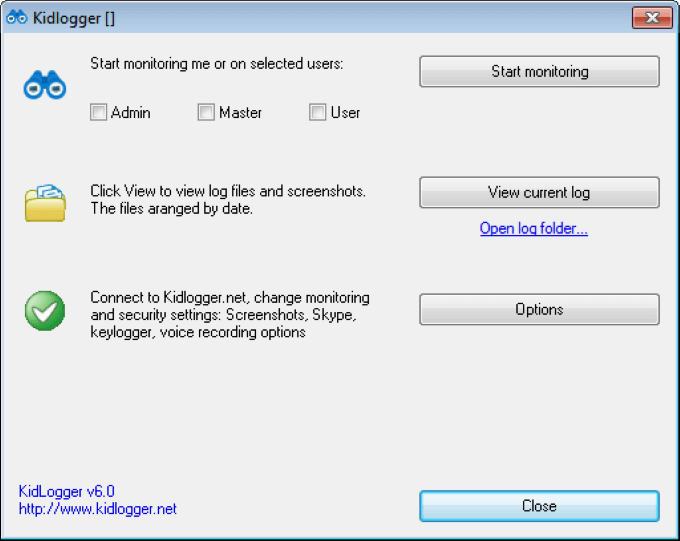
इस तरह के एप्लिकेशन आपको इस बात का विस्तृत अवलोकन प्रदान करते हैं कि आपके बच्चे इस पर क्या कर रहे हैं संगणक। सबसे अच्छी बात यह है कि किडलॉगर तब तक पता नहीं चल पाता जब तक आपको पता न हो कि यह इंस्टॉल है, इसलिए तकनीक की समझ रखने वाले बच्चे भी इसे नहीं ढूंढ पाएंगे।
5. शक्तिशाली ईमेल फ़िल्टर सक्षम करें
इंटरनेट कुछ हद तक वाइल्ड वेस्ट जैसा है। आप कभी नहीं जानते कि स्पैम ईमेल में क्या उम्मीद की जाए। अधिकांश सामग्री हिंसक या यौन रूप से स्पष्ट हो सकती है। हालांकि Gmail में मजबूत अंतर्निर्मित फ़िल्टर हैं, आप अपने बच्चे की ईमेल सुरक्षा को एक कदम आगे ले जाएं कर सकते हैं।
जीमेल के फिल्टर खास कीवर्ड्स को ब्लॉक कर देते हैं। उदाहरण के लिए, "एन्हांसमेंट" या "सेक्सी" जैसे कीवर्ड के साथ एक अविश्वसनीय पते से एक ईमेल स्पैम फ़िल्टर द्वारा पकड़ा जाएगा। यह स्पष्ट सामग्री को आपके बच्चे तक पहुंचने से रोकता है, लेकिन उनकी सुरक्षा की जिम्मेदारी यहीं नहीं रुकती है।
वांछित पतों को श्वेतसूची में डालें, जैसे कि परिवार के सदस्यों या विश्वसनीय वेबसाइटों के पते। यह इन ईमेल को यह सुनिश्चित करने की अनुमति देता है कि वे स्पैम फ़िल्टर द्वारा कभी भी अवरुद्ध नहीं हैं। ऐसा करने के लिए नीचे दिए गए चरणों का पालन करें:
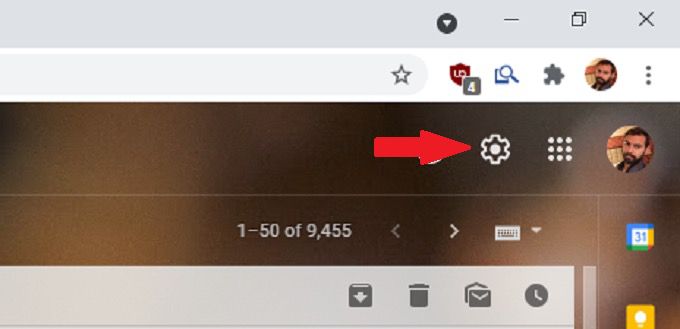
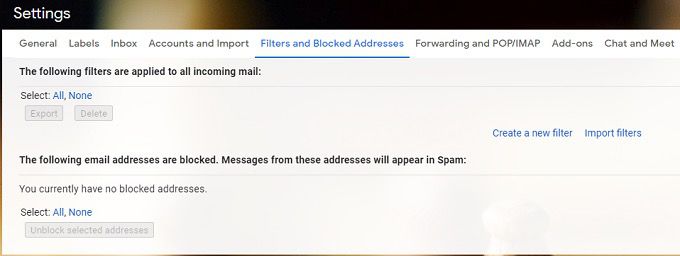
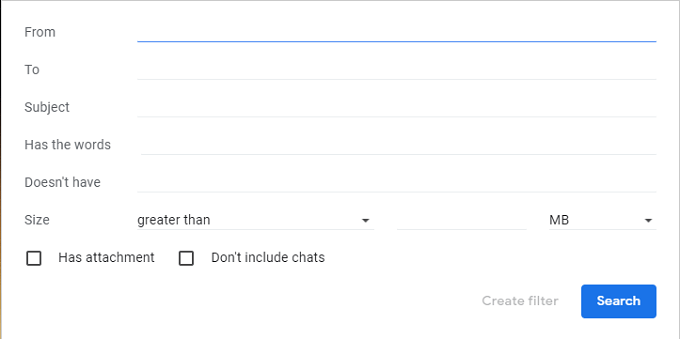
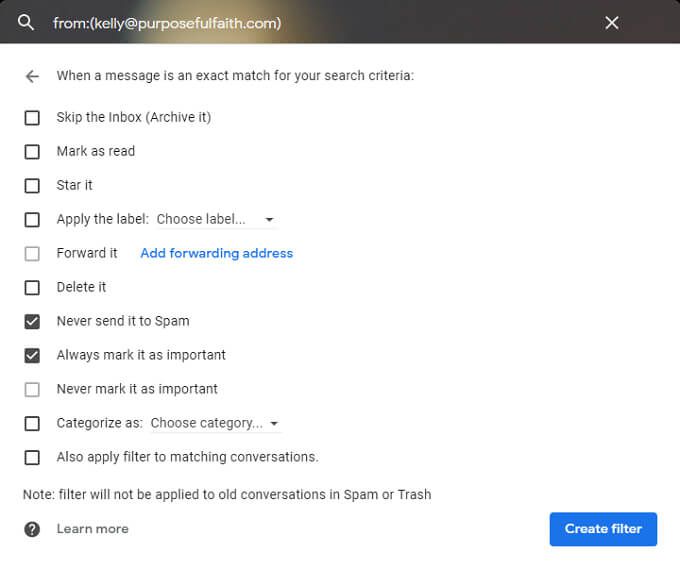
6. रिबूट के बाद परिवर्तनों को हटाने के लिए सॉफ़्टवेयर का उपयोग करें
ऐसे उपकरण उपलब्ध हैं जो प्रत्येक रिबूट के बाद कंप्यूटर को पूर्व निर्धारित स्थिति में रीसेट करते हैं। आप इसका उपयोग किसी बच्चे की कंप्यूटर तक पहुंच को प्रतिबंधित करने और उन्हें कोई भी परिवर्तन करने से रोकने के लिए कर सकते हैं।
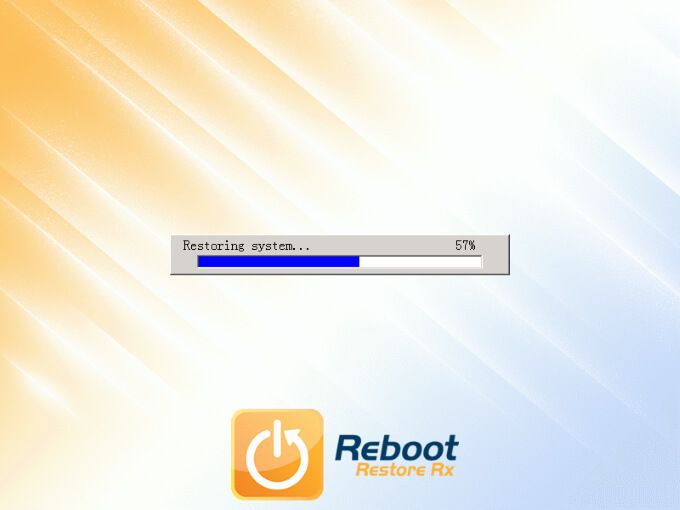
नकारात्मक पक्ष यह है कि इस तरह के उपकरण शायद ही कभी मुफ्त होते हैं। रीबूट रीस्टोर आरएक्स एक पूर्ण विशेषताओं वाला परीक्षण प्रदान करता है ताकि आप इसे स्वयं आज़मा सकें। रिबूट के बाद न केवल यह आपके पीसी को पुनर्स्थापित कर सकता है, बल्कि आप हफ्तों और महीनों पहले भी पुनर्स्थापना बिंदु बना सकते हैं।
अन्य विकल्प विंडोज स्टेडीस्टेट या स्मार्टशील्ड एंटरप्राइज।
7 हैं। बच्चों के अनुकूल ब्राउज़र स्थापित करें
बच्चों के लिए सुरक्षित ब्राउज़र बच्चों के लिए डिज़ाइन किए गए हैं। इन ब्राउज़रों में अत्यधिक प्रतिबंधित खोज परिणाम होते हैं जिन्हें यह सुनिश्चित करने के लिए फ़िल्टर किया जाता है कि सभी परिणाम बच्चों के लिए सुरक्षित हैं। बच्चों के लिए सबसे लोकप्रिय ब्राउज़रों में से एक महाजाल है, जो Google का एक छोटा संस्करण है।
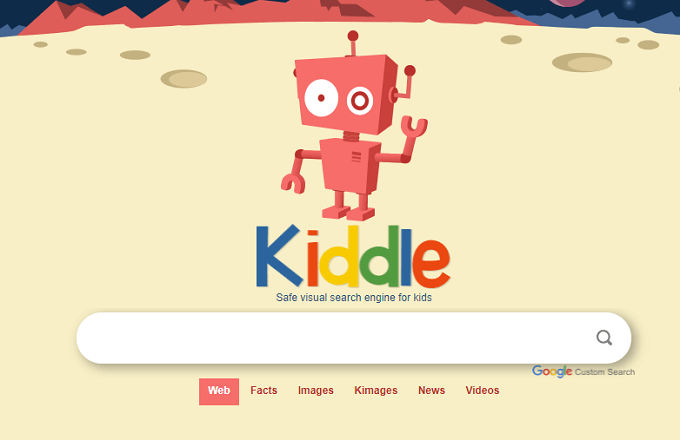
हालांकि, कई विकल्प हैं जैसे ऑटिस्टिक बच्चों के लिए s>11, ZAC वेब ब्राउज़र, या मोबाइल उपकरणों के लिए किडोज़ ब्राउज़र । शोध करें कि आपके बच्चे के लिए कौन सा सबसे उपयुक्त है।
8. Spotify और Apple Music पर स्पष्ट प्लेबैक प्रतिबंधित करें
बच्चों को संगीत पसंद है, और Spotify सबसे लोकप्रिय प्लेटफॉर्म में से एक है नए गीतों की खोज के लिए ग्रह पर। अगर आपका बच्चा Spotify (या Apple Music) ब्राउज़ करना पसंद करता है, तो सबसे अच्छी बात यह है कि आप अश्लील सामग्री के प्लेबैक को प्रतिबंधित कर सकते हैं।
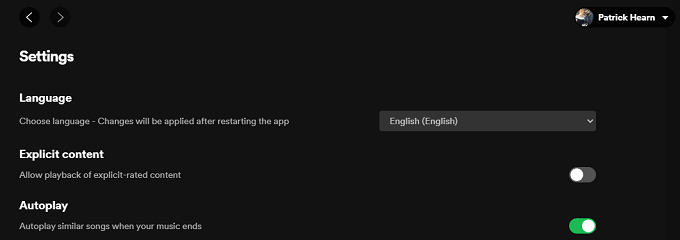
Spotify में:
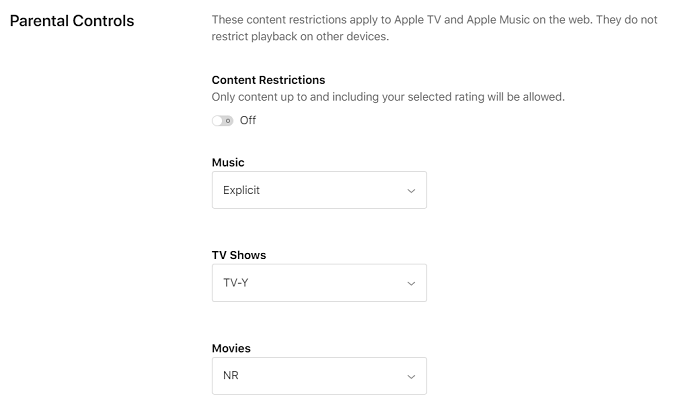
Apple Music में:

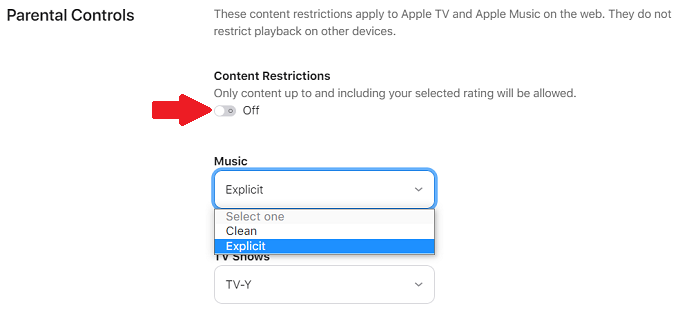
9. एक सेकेंडरी ओएस इंस्टॉल करें
चाइल्ड-प्रूफिंग हमेशा बच्चों को बाहर रखने के बारे में नहीं है। कभी-कभी यह मेहमानों को आपके सिस्टम में बदलाव करने से रोकने के बारे में भी होता है। ऐसा करने का एक आसान तरीका है कि आप अपनी हार्ड ड्राइव में एक द्वितीयक विभाजन स्थापित करें और मेहमानों के लिए एक अलग विंडोज इंस्टॉलेशन उपलब्ध कराएं। इसके लिए विंडोज होना जरूरी नहीं है।

यदि आपके पास Linux कौशल है, तो Linux स्थापित करना एक बेहतर विकल्प हो सकता है। ओएस उपयोग करने के लिए स्वतंत्र है और अनुकूलन के अविश्वसनीय स्तर प्रदान करता है। आप एक्सेस प्रतिबंध और दिशानिर्देश सेट कर सकते हैं, और डुअल-बूट सेटअप बनाना अन्य उपयोगकर्ताओं को आपके मुख्य OS तक पहुंचने से रोकता है।
10. राउटर के माध्यम से वेबसाइटों तक पहुंच को अवरुद्ध करें
बच्चे स्मार्ट होते हैं और वे अक्सर ब्राउज़र-आधारित नियंत्रणों के माध्यम से भी वेबसाइटों तक पहुंचने के तरीके खोज सकते हैं। हालांकि, अगर आप राउटर के माध्यम से ब्लॉक एक्सेस block हैं, तो इससे कोई फ़र्क नहीं पड़ता कि वे किस डिवाइस का उपयोग करते हैं। आपका वाई-फाई एक्सेस की अनुमति नहीं देगा।
नोट:अपने राउटर का IP पता खोजने के लिए नीचे दिए गए चरणों का पालन करें:
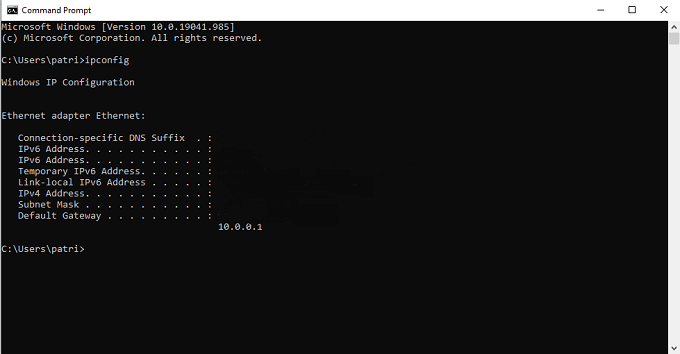
यदि आपको यह स्पष्ट नहीं है कि यह कैसे करना है, तो एक्सफिनिटी, एटी एंड टी, और अन्य मुख्यधारा के इंटरनेट सेवा प्रदाताओं के पास अपनी वेबसाइटों पर ट्यूटोरियल हैं। हमने अपने राउटर से वेबसाइटों को ब्लॉक करें करने के तरीके के बारे में एक गाइड भी लिखा है।
उम्मीद है, ऊपर दी गई कुछ युक्तियों से आपको अपने कंप्यूटर का उपयोग करने में अधिक समय बिताने में मदद मिलेगी और आपके बच्चों ने जो तोड़ दिया उसे ठीक करने में कम समय लगेगा। आप कैसे सुनिश्चित करते हैं कि आपके बच्चे आपके कंप्यूटर के साथ खिलवाड़ न करें? हमें टिप्पणियों में बताएं।